Der Gruppenrichtlinien-Clientdienst hat die Anmeldung in Windows 11/10 nicht bestanden
In Windows 11/10 können beim Anmelden bei Ihrem Benutzerkonto verschiedene Arten von Problemen auftreten. Heute werden wir in diesem Artikel einen dieser Fehler besprechen. Es geht um den Ausfall des Gruppenrichtlinien-Client(Group Policy Client) -Dienstes bei der Anmeldung bei Windows 11/10/8 mit einem Standardbenutzerkonto. Als wir versuchten, uns mit dem Administratorkonto auf demselben System anzumelden, können wir uns anmelden. Hier ist der Screenshot des Fehlers, den wir gerade auf dem ausgestellten Computer erhalten haben:
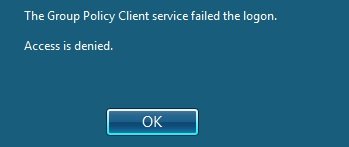
Wie Sie sehen können, wird im obigen Fehlerbild keine Hilfe zu diesem Problem angeboten. Sie haben dort nur die OK- Schaltfläche, die Sie nirgendwo hinführt. Wie können wir dieses Problem beheben? Nun, wie üblich folgt die Lösung für dieses Problem dem Verfahren zum Ändern von Registrierungseinträgen. Da Sie sich als Administrator anmelden können, können Sie die unten aufgeführten Schritte ausführen. So können Sie das Problem konsequent beheben und sich dann auch als Standardbenutzerkonto anmelden.
Der Gruppenrichtlinienclientdienst(Group Policy Client) hat die Anmeldung nicht bestanden, der Zugriff(Access) wurde verweigert
Bevor Sie beginnen, erstellen Sie zuerst einen Systemwiederherstellungspunkt .
1. Drücken Sie die Kombination Windows Key + R , geben Sie put Regedt32.exe in das Dialogfeld Ausführen ein und drücken Sie die (Run)Eingabetaste , um den (Enter)Registrierungseditor(Registry Editor) zu öffnen .
2. Navigieren Sie zum folgenden Ort:
HKEY_LOCAL_MACHINE\SYSTEM\CurrentControlSet\Services\gpsvc

3. Unter dem oben genannten Schlüssel müssen Sie nichts ändern. Stellen Sie nur(Just) sicher, dass es dort richtig intakt ist. Als nächstes sollten Sie diesen Schlüssel finden:
HKEY_LOCAL_MACHINE\SOFTWARE\Microsoft\Windows NT\CurrentVersion\Svchost
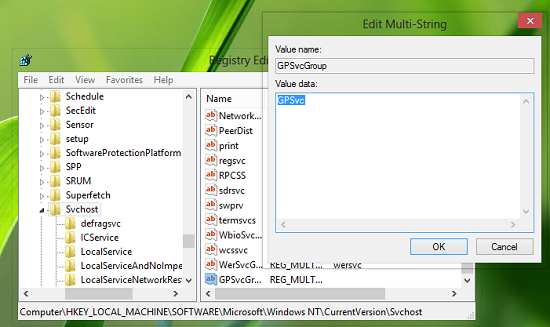
4. Erstellen Sie nun im rechten Bereich dieses Standorts einen Multistring-Wert, nennen Sie ihn GPSvcGroup (Value data)und(GPSvcGroup ) verknüpfen Sie ihn mit den Wertdaten GPSvc(GPSvc) . Erstellen Sie als nächstes einen neuen Unterschlüssel für den Svchost- Schlüssel ( HKEY_LOCAL_MACHINE\ SOFTWARE\ Microsoft\ Windows NT\ CurrentVersion\ Svchost ) und benennen Sie ihn als GPSvcGroup .
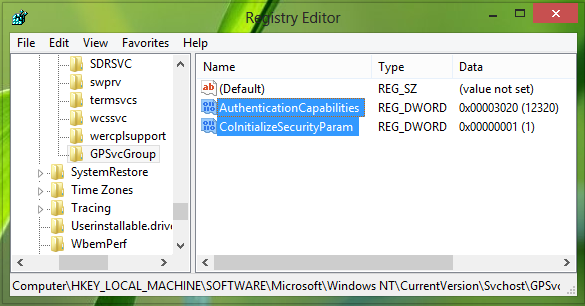
5. Schließlich kommen Sie zum rechten Bereich dieses so erstellten Unterschlüssels GPSvcGroup und erstellen die folgenden zwei DWORD s mit entsprechenden Wertdaten(Value data) :
- AuthenticationCapabilities – 12320 ( Dezimalbasis(Decimal) verwenden)
- ColinitializeSecurityParam(ColnitializeSecurityParam) – 1
Schließen Sie nun den Registrierungseditor(Registry Editor) und starten Sie ihn neu und überprüfen Sie den Status des Problems. Ihr Problem sollte jetzt behoben sein.
Hoffe das hilft!
Verwandte liest:(Related reads:)
- Der Gruppenrichtlinienclientdienst(Group Policy Client) hat die Anmeldung nicht bestanden. Der Typ der universellen eindeutigen Kennung ( UUID ) wird nicht unterstützt
- Verbindung zu einem Windows-Dienst konnte nicht hergestellt werden .
Related posts
So fügen Sie den Gruppenrichtlinien-Editor zu Windows 11/10 Home Edition hinzu
So aktivieren oder deaktivieren Sie lange Win32-Pfade unter Windows 11/10
Alte Benutzerprofile und Dateien automatisch in Windows 11/10 löschen
So deaktivieren Sie die Bildpasswort-Anmeldeoption in Windows 11/10
So verfolgen Sie die Benutzeraktivität im WorkGroup-Modus unter Windows 11/10
Fix Windows konnte keine Verbindung zum Gruppenrichtlinien-Clientdienst herstellen
So installieren Sie den Gruppenrichtlinien-Editor (gpedit.msc)
Cache-Laufwerk für die Übermittlungsoptimierung für Windows-Updates ändern
Windows Security sagt Keine Sicherheitsanbieter in Windows 11/10
So wenden Sie die Gruppenrichtlinie nur auf Nicht-Administratoren in Windows 10 an
So verhindern Sie, dass Benutzer Diagnosedaten in Windows 11/10 löschen
So wenden Sie eine mehrschichtige Gruppenrichtlinie in Windows 11/10 an
So aktivieren oder deaktivieren Sie die schnelle Anmeldeoptimierung in Windows 11/10
Verhindern Sie, dass Benutzer das Datum und die Uhrzeit in Windows 11/10 ändern
So beheben Sie WLAN-Probleme in Windows 11/10
Ändern Sie das maximale Cache-Alter der Windows Update-Übermittlungsoptimierung
Autokorrektur aktivieren, deaktivieren und falsch geschriebene Wörter in Windows hervorheben
Behebung des Fehlers „Geräteverschlüsselung wird vorübergehend ausgesetzt“ in Windows 11/10
Gruppenrichtlinieneinstellungen fehlen in Windows 11/10
Auf einem Windows 11/10-Computer wurden keine Scanner erkannt
